Vous avez probablement d'innombrables clips vidéo intéressants et souhaitez les fusionner en une seule vidéo personnalisée. Pour le faire, vous avez besoin d’un outil de fusion vidéo qui marche bien sur l’ordinateur Win/Mac. Avec les outils riches en fonctionnalités, vous pouvez combiner facilement les vidéos et les ajouter le son ou certains effets selon votre besoin. Maintenant, consultez ce tuto pour connaître 6 solutions efficaces pour fusionner une vidéo sur l’ordinateur Win/Mac.
1. FonePaw Convertisseur Vidéo
FonePaw Convertisseur Vidéo est un outil tout-en-un qui vous permet d’éditer des vidéos comme vous voulez : vous pouvez fusionner plusieurs clips vidéo en une seule vidéo sans perte de qualité, améliorer la qualité d’une vidéo, compresser une vidéo à la taille appropriée, ajouter/supprimer le filigrane, etc. Il prend en charge plus de 300 formats d’entrée et de sortie. En outre, si vous voulez publier les vidéos fusionnées sur YouTube, l’option de partage sur ce logiciel vous permet de les partager en un seul clic.
Voilà un guide simple pour fusionner des vidéos sur FonePaw Convertisseur Vidéo :
Étape 1. Téléchargez et installez le logiciel sur l’ordinateur. Lancez-le, choisissez « Boîte à outils » et puis cliquez sur « Fusionneur Vidéo ».
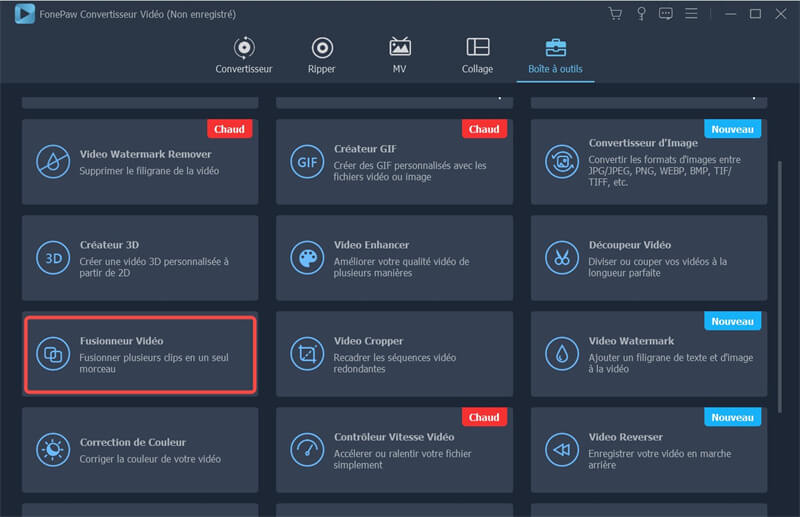
Étape 2. Cliquez ensuite sur l’icône « + », sélectionnez plus de deux vidéos sur votre ordinateur, cliquez sur « Ouvrir » pour les ajouter sur le logiciel.
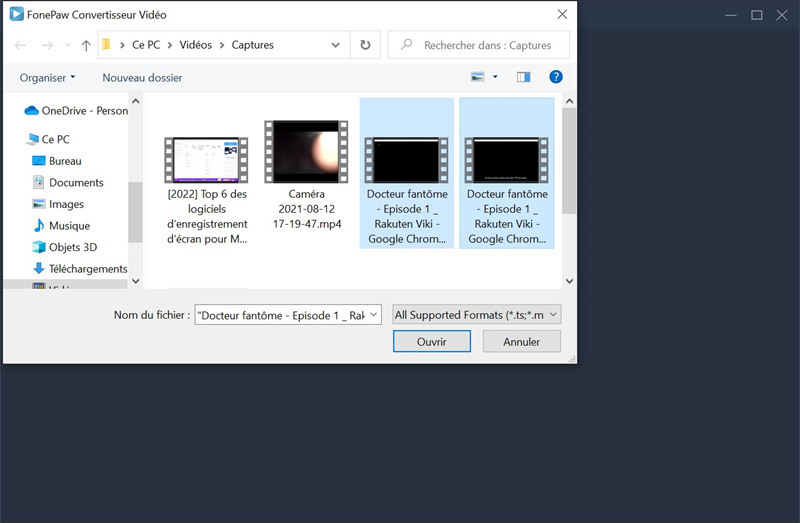
Étape 3. Le logiciel combine automatiquement toutes les vidéos que vous avez ajoutées. Vous pouvez changer l’ordre de fusion comme vous voulez.
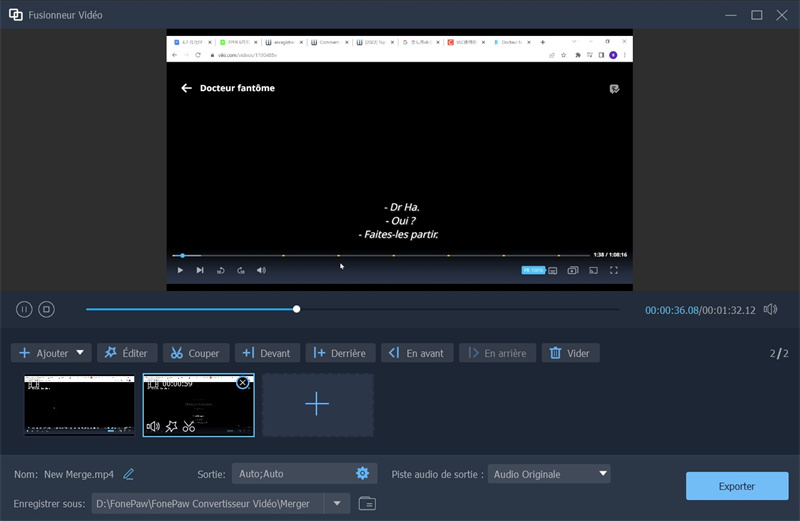
Pour en savoir plus sur FonePaw Convertisseur Vidéo, veuillez regarder la vidéo suivante :
2. Windows Movie Maker pour l’ordinateur Windows
Windows Movie Maker est un programme polyvalent d'édition et de lecture de vidéos fourni gratuitement sur les ordinateurs Windows. Vous pouvez fusionner des clips vidéo en une vidéo sur cet outil. Toute l’opération est très simple, aucune expérience de l'utilisation de programmes de montage vidéo n'est nécessaire. Voyez maintenant comment le faire.
Étape 1. Télécharger Windows Movie Maker depuis le Microsoft Store. Lancez-le sur votre PC. Cliquez sur « Ajouter des vidéos et des photos » en haut de la fenêtre principale. Ensuite, sélectionnez les clips vidéo que vous voudriez fusionner en une seule vidéo.
Étape 2. Les clips vidéo choisis par vous seront tous montrés sur l’interface du logiciel. Vous pouvez changer leur ordre comme vous voulez.
Étape 3. Une fois que vous avez trié toutes les vidéos que vous voulez fusionner dans l’ordre désiré, cliquez sur l’onglet de Movie Maker qui se trouve en haut à gauche et enregistrez la nouvelle vidéo fusionnée sur votre PC.
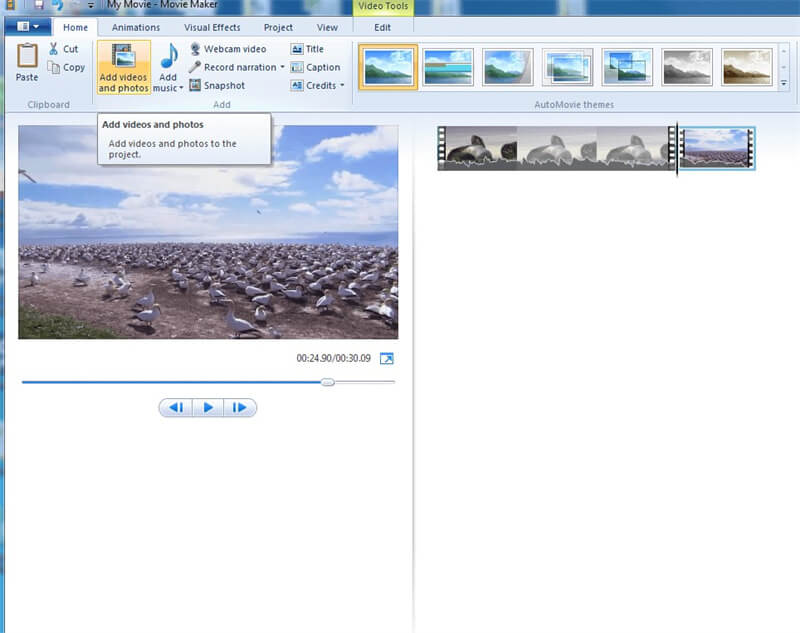
3. Application de photos intégrée dans Windows 10
Envi de fusionner des vidéos dans Windows 10 sans besoin d’installer un nouveau logiciel sur votre PC ? En fait, il y a une application de photos intégrée sur Windows 10 qui peut aussi vous aider à fusionner les clips vidéo en une seule vidéo. Elle peut combiner des photos/vidéos pour créer une toute nouvelle vidéo. Le processus est très simple.
Étape 1. Entrez « Photos » dans la barre de recherche sur votre PC, ensuite, choisissez la première application. Lancez l’application, cliquez sur « Éditeur de vidéo », puis sur le bouton « Nouveau projet vidéo ».
Étape 2. Nommez maintenant votre vidéo. Vous aurez besoin de cliquer sur le bouton « Ajouter » pour sélectionner les vidéos que vous voudrez fusionner dans le StoryBoard. Vous pouvez aussi ajouter des éléments du Web cherchés via Bing.
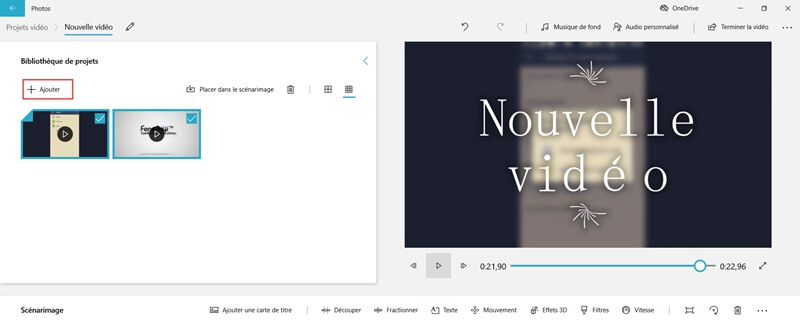
Étape 3. Une fois que vous aurez bien organisé votre StoryBoard, vous pourrez changer le style de vos clips vidéo selon vos préférences. Lorsque vous aurez terminé la fusion des vidéos, sélectionnez l'option « Terminer votre vidéo » pour enregistrer la nouvelle vidéo sur votre PC. Vous pouvez aussi personnaliser la qualité de la vidéo avant l’enregistrement.
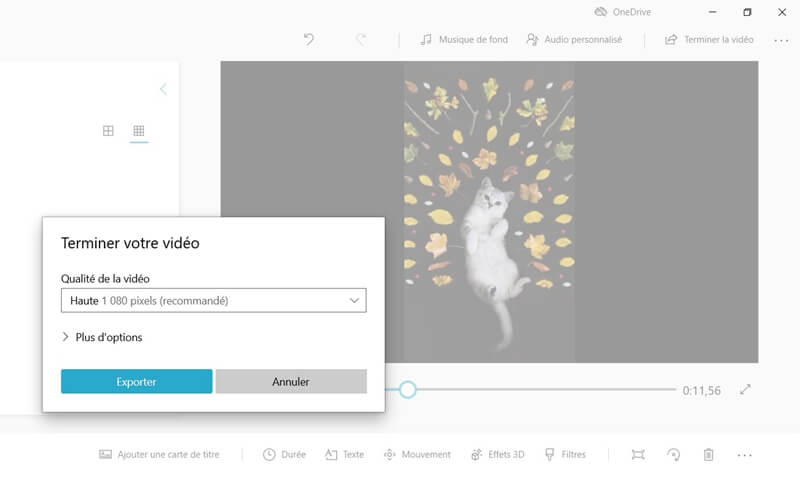
4. QuickTime Player sur Mac
QuickTime Player est un lecteur vidéo intégré sur Mac. Généralement on utilise cet outil pour lire des vidéos qu’on enregistre sur Mac. En fait, si vous voulez fusionner des vidéos pour créer une nouvelle vidéo, c’est très simple de le réaliser via cet outil. Consultez maintenant le guide simple de fusionner des vidéos sur QuickTime Player.
Étape 1. Choisissez l’une des vidéos que vous voulez fusionner, ensuite, ouvrez cette vidéo dans QuickTime.
Étape 2. Cliquez ensuite sur « Édition » puis « Ajouter un plan à la fin/au début ».
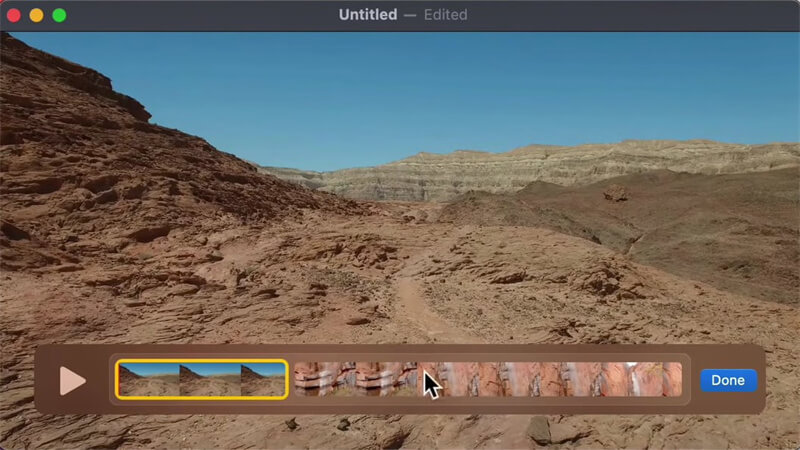
Étape 3. Cliquez et faites glisser des clips vidéo pour les réorganiser selon votre besoin. Lorsque vous avez fini la réorganisation, cliquez sur « OK » pour terminer la fusion de la vidéo. Faites un clic droit sur l'écran de lecture, choisissez « Exporter » et personnalisez la qualité de vidéo, vous pouvez enfin enregistrer la vidéo fusionnée sur votre Mac.
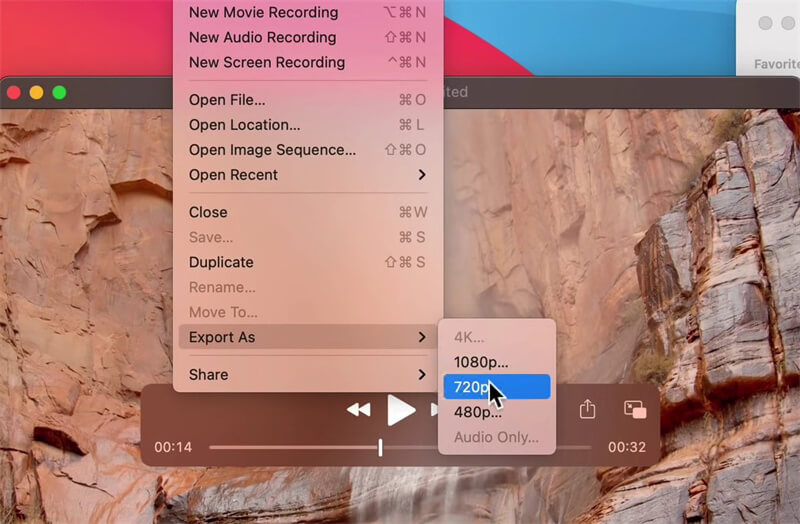
5. VLC media player pour Win/Mac
VLC Media Player est un programme de lecture multimédia gratuit et open-source disponible sur Windows, Mac, Linux, Android, iOS, etc. En outre, il est un très bon outil pour faire l’édition simple des vidéos. Vous pouvez l’utiliser pour fusionner plusieurs clips vidéo en une seule vidéo selon votre besoin.
Étape 1. Téléchargez, installez et lancez VLC media player sur votre ordinateur. Cliquez sur « Média » et puis choisissez « ouvrir plusieurs fichiers ».
Étape 2. Importez les fichiers vidéo que vous voulez fusionner dans VLC en cliquant sur le bouton « Ajouter ».
Étape 3. Enfin, cliquez sur « Convertir » dans le menu déroulant, cochez Apposer « -converted» au nom de fichier. Enfin, vous pourrez enregistrer la vidéo fusionnée dans le même dossier des clips vidéo originaux.
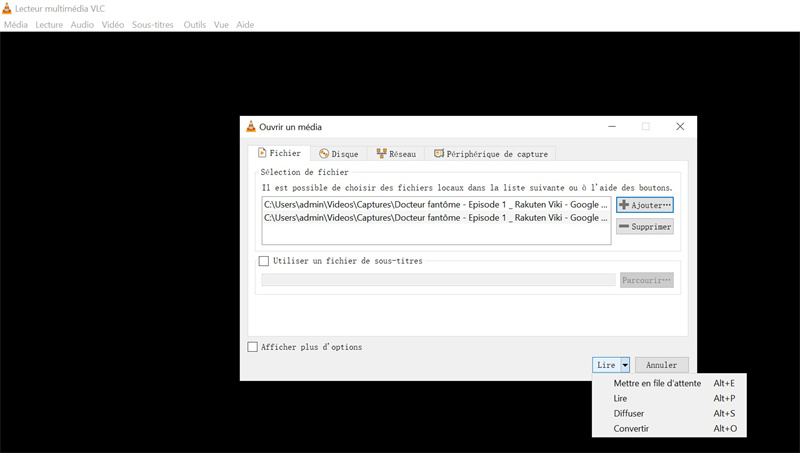
6. Fastreel en ligne pour Win/Mac
Si vous ne voulez pas télécharger un outil tiers, vous pouvez aussi choisir l’outil d’édition vidéo en ligne. Fastreel est un éditeur vidéo gratuit en ligne très facile à utiliser. Il vous faut simplement aller sur le site et ajouter vos fichiers vidéo en cliquant quelques boutons. Ensuite, vous pouvez réorganiser l’ordre des vidéos, ajouter des transitions ou couper le vidéo afin de créer votre vidéo personnelle. Tout le processus est très simple.
Étape 1. Cliquez sur le bouton « Ajouter vos fichiers », choisissez les vidéos que vous voulez fusionner, et puis attendez que Fastreel analyse ces vidéos.
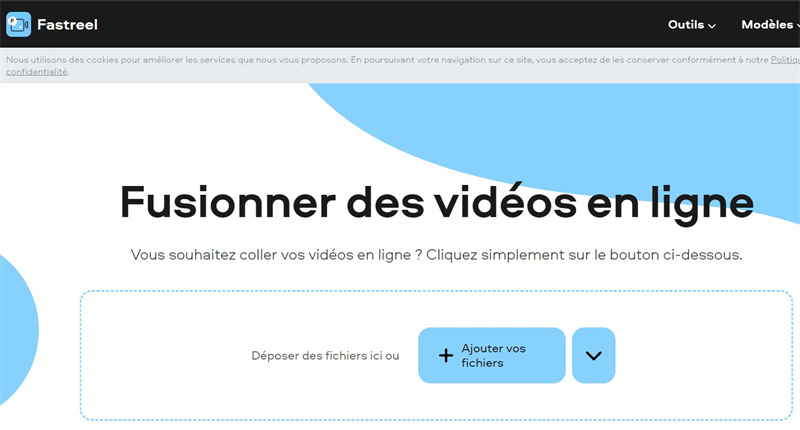
Étape 2. Ensuite, personnalisez l’ordre des vidéos selon votre besoin. Si vous voulez, vous pouvez aussi couper la vidéo et ajuster le volume.
Étape 3. Après avoir personnalisé tous les paramètres, cliquez sur « Exporter » pour sauvegarder la vidéo fusionnée.
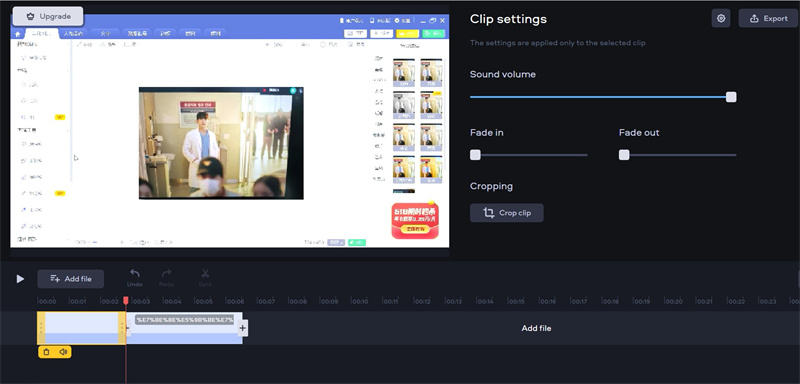
Conclusion
Voilà en total 6 outils pour fusionner les vidéos sur Win/Mac. L’outil en ligne ne nécessite aucune installation mais le temps d’analyse des vidéos choisies est bien longtemps et on rencontre parfois le blocage pendant l’opération. Si vous voulez fusionner les vidéos et créer un film personnel facilement, nous vous recommandons d’utiliser FonePaw Convertisseur Vidéo. Il vous offre des fonctionnalités complètes pour créer votre vidéo souhaitée.














